GCC使用教程
- 格式:doc
- 大小:225.50 KB
- 文档页数:73
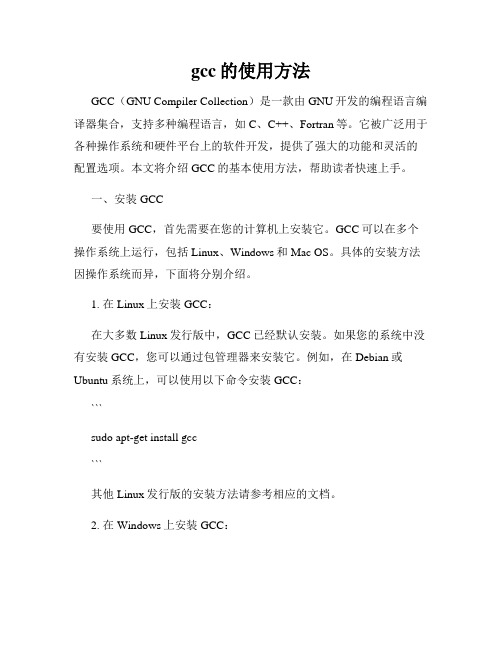
gcc的使用方法GCC(GNU Compiler Collection)是一款由GNU开发的编程语言编译器集合,支持多种编程语言,如C、C++、Fortran等。
它被广泛用于各种操作系统和硬件平台上的软件开发,提供了强大的功能和灵活的配置选项。
本文将介绍GCC的基本使用方法,帮助读者快速上手。
一、安装GCC要使用GCC,首先需要在您的计算机上安装它。
GCC可以在多个操作系统上运行,包括Linux、Windows和Mac OS。
具体的安装方法因操作系统而异,下面将分别介绍。
1. 在Linux上安装GCC:在大多数Linux发行版中,GCC已经默认安装。
如果您的系统中没有安装GCC,您可以通过包管理器来安装它。
例如,在Debian或Ubuntu系统上,可以使用以下命令安装GCC:```sudo apt-get install gcc```其他Linux发行版的安装方法请参考相应的文档。
2. 在Windows上安装GCC:在Windows上,可以通过MinGW或MSYS2来安装GCC。
这两个工具集提供了一种在Windows环境中使用GCC的方式。
您可以从官方网站上下载并按照安装向导进行安装。
3. 在Mac OS上安装GCC:在Mac OS上,可以使用Homebrew或MacPorts来安装GCC。
这两个软件包管理系统可以让您以与Linux相似的方式在Mac OS上安装软件。
例如,使用Homebrew安装GCC的命令如下:```brew install gcc```其他安装方法请参考相应文档。
二、编写源代码安装好GCC后,我们就可以开始编写源代码了。
GCC支持多种编程语言,但本文以C语言为例进行介绍。
打开任何文本编辑器,创建一个后缀名为.c的文件,并编写您的C 源代码。
例如,创建一个名为`hello.c`的文件,其中包含以下代码:```c#include <stdio.h>int main() {printf("Hello, world!\n");return 0;}```三、编译和运行代码一旦您编写好了源代码,接下来就可以使用GCC将其编译成可执行文件。

GCC (GNU Compiler Collection) 是一个开源的编译器,用于将源代码转换为可执行文件。
GCC 支持多种编程语言,包括 C、C++、Fortran、Ada 等。
如果你想要使用 GCC 8 版本编译你的程序,可以按照以下步骤进行操作:
1. 安装 GCC 8:首先,你需要从官方网站下载并安装 GCC 8。
你可以根据你的操作系统选择适合的安装包。
2. 配置环境变量:安装完成后,确保 GCC 的路径已经添加到系统的环境变量中。
这样,你就可以在任何地方使用 gcc 和 g++ 命令来编译你的程序。
3. 编写源代码:使用你喜欢的文本编辑器编写源代码文件,例如 main.c 或 main.cpp。
4. 编译源代码:打开终端或命令提示符,导航到源代码所在的目录,然后使用 gcc 或 g++ 命令进行编译。
例如:
```bash
gcc main.c -o main
```
或者对于 C++ 文件:
```bash
g++ main.cpp -o main
```
-o main` 表示输出文件名为 main,你可以根据需要更改输出文件名。
5. 运行可执行文件:编译成功后,你可以运行生成的可执行文件。
在终端或命令提示符中输入以下命令:
```bash
./main
```
这将在终端或命令提示符中运行你的程序。
这些是使用 GCC 8 编译程序的简要步骤。
当然,还有其他一些高级选项和功能可供使用,你可以参考 GCC 的文档或手册来了解更多详细信息。
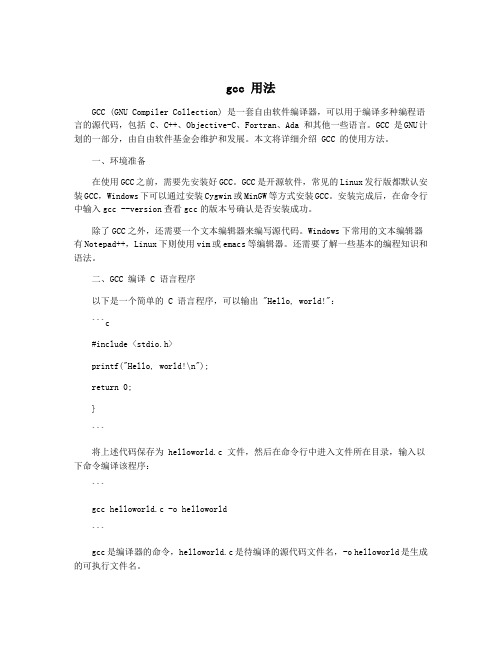
gcc 用法GCC (GNU Compiler Collection) 是一套自由软件编译器,可以用于编译多种编程语言的源代码,包括 C、C++、Objective-C、Fortran、Ada 和其他一些语言。
GCC 是GNU计划的一部分,由自由软件基金会维护和发展。
本文将详细介绍 GCC 的使用方法。
一、环境准备在使用GCC之前,需要先安装好GCC。
GCC是开源软件,常见的Linux发行版都默认安装GCC,Windows下可以通过安装Cygwin或MinGW等方式安装GCC。
安装完成后,在命令行中输入gcc --version查看gcc的版本号确认是否安装成功。
除了GCC之外,还需要一个文本编辑器来编写源代码。
Windows下常用的文本编辑器有Notepad++,Linux下则使用vim或emacs等编辑器。
还需要了解一些基本的编程知识和语法。
二、GCC 编译 C 语言程序以下是一个简单的 C 语言程序,可以输出 "Hello, world!":```c#include <stdio.h>printf("Hello, world!\n");return 0;}```将上述代码保存为 helloworld.c 文件,然后在命令行中进入文件所在目录,输入以下命令编译该程序:```gcc helloworld.c -o helloworld```gcc是编译器的命令,helloworld.c是待编译的源代码文件名,-o helloworld是生成的可执行文件名。
执行上述命令后,GCC 会把源代码编译成可执行文件 helloworld。
运行该可执行文件,可以得到以下输出:```Hello, world!```三、GCC 编译 C++ 程序GCC 也可以编译 C++ 程序,以下是一个简单的 C++ 程序,可以输出 "Hello,world!":```c++#include <iostream>std::cout << "Hello, world!" << std::endl;return 0;}```将上述代码保存为 helloworld.cpp 文件,然后在命令行中进入文件所在目录,输入以下命令编译该程序:```g++ helloworld.cpp -o helloworld```g++是编译器的命令,helloworld.cpp是待编译的源代码文件名,-o helloworld是生成的可执行文件名。

gcc 新建section at用法在使用GCC编译器时,可以使用__attribute__((section("section_name")))来指定新建的section位置。
具体使用方法如下:1. 在代码中使用__attribute__((section("section_name")))来声明一个变量或函数,将其放置在指定的section中。
例如:```cint my_variable __attribute__((section("my_section"))) = 10;```这将创建一个名为"my_section"的新section,并将my_variable放置在该section中。
2. 在链接脚本(linker script)中,定义新建的section的位置。
例如,在链接脚本中添加以下内容:```....my_section :{*(.my_section)} > memory_region...```这将在链接过程中创建一个名为"my_section"的新section,将其中的内容放置在memory_region所定义的内存区域中。
请注意,链接脚本的语法和具体内容因平台和工具链而异,上述示例仅供参考。
使用新建的section可实现一些特定的功能,例如将特定的代码、数据或常量放置在特定的内存区域中,以满足特定的需求,如更新固件或实现特定的硬件访问等。
请注意,在使用新建的section时,需要确保链接脚本中对该section的定义与代码中的声明保持一致,以便正确地将代码或数据放置在指定的section中。
否则,可能会导致链接错误或运行时错误。

gcc gcovr 使用方法一、概述1. GCC(GNU Compiler Collection)是一套由GNU组织开发的编程语言编译器,它支持多种编程语言,如C、C++、Objective-C等。
gcovr是一个基于GCC编译器的代码覆盖率工具,它可以用来生成代码覆盖率报告,帮助开发人员分析代码的测试覆盖情况。
二、安装2. 在使用gcovr之前,首先需要安装GCC编译器,然后通过包管理工具安装gcovr。
对于大多数Linux发行版,可以使用以下命令安装gcovr:$ sudo apt-get install gcovr三、使用方法3. 编译时添加代码覆盖率选项在使用GCC编译程序时,需要添加代码覆盖率选项,这样编译后生成的可执行文件就会包含代码覆盖率相关的信息。
常用的代码覆盖率选项包括:-fprofile-arcs:生成代码覆盖率相关的数据文件-ftest-coverage:生成代码覆盖率相关的数据文件例如:$ gcc -fprofile-arcs -ftest-coverage -o my_programmy_program.c4. 运行程序编译生成的程序会在运行时记录代码覆盖率相关的数据。
运行程序时,需要尽可能地覆盖所有的代码路径,以确保生成准确的覆盖率报告。
5. 生成覆盖率报告在程序运行完成后,需要使用gcovr工具来生成覆盖率报告。
可以使用以下命令来生成HTML格式的报告:$ gcovr -r . --html --html-det本人ls -o coverage_report.html上述命令中,-r选项指定了报告的根目录,--html选项指定了生成HTML格式的报告,--html-det本人ls选项指定了生成详细的报告,-o选项指定了输出的文件名。
6. 查看报告生成的覆盖率报告可以在浏览器中打开查看,它会显示每个源文件的覆盖率详细情况,包括覆盖率百分比、未覆盖的代码行等信息。
7. 高级用法gcovr还支持一些高级用法,如生成XML格式的报告、过滤特定文件或目录等,可以通过gcovr的帮助文档来了解更多信息:$ gcovr --help四、总结8. 使用gcovr可以帮助开发人员评估其代码的测试覆盖情况,促进编写高质量的测试用例。

GCCP6云计价平台使用教程1. 概述GCCP6云计价平台是一款基于云计算技术的工程计价软件,旨在为用户提供便捷、高效、精确的工程造价计算服务。
本教程将为您详细介绍如何使用GCCP6云计价平台进行工程计价。
2. 注册与登录2.1 注册账号2.2 登录账号在浏览器地址栏输入GCCP6云计价平台官网地址,点击“登录”按钮,输入您的账号密码,即可登录平台。
3. 创建项目登录后,点击页面上的“创建项目”按钮,填写项目基本信息,如项目名称、项目类型、工程地点等。
根据需要选择计价模板,点击“确定”创建项目。
4. 添加工程量清单在项目详情页面,点击“添加工程量清单”按钮,按照计价规则录入工程量清单数据。
支持导入Excel文件,提高录入效率。
5. 导入设计文件GCCP6云计价平台支持多种设计文件格式导入,如CAD、Revit等。
点击“导入设计文件”按钮,选择相应文件,平台将自动识别并导入设计文件中的构件信息。
6. 设置材料价格在项目详情页面,点击“设置材料价格”按钮,根据市场行情录入材料价格。
平台支持批量导入材料价格,方便用户管理。
7. 计算工程造价点击“计算工程造价”按钮,平台将根据录入的工程量清单、设计文件和材料价格等信息,自动计算出工程造价。
您可以查看详细的计价过程和结果。
8. 生成报表9. 项目分享与协作点击“项目分享”按钮,输入分享对象的用户名或邮箱,即可将项目分享给他人。
协作成员可以共同编辑项目,提高工作效率。
10. 项目导出与备份在项目详情页面,点击“导出项目”按钮,选择导出格式,如PDF、Word等。
导出的项目文件可用于其他计价软件或文档编辑器中使用。
同时,平台提供自动备份功能,保障项目数据安全。
11. 帮助与支持在使用过程中,如遇到问题,可点击“帮助与支持”按钮,查看相关帮助文档或联系在线客服。
平台提供详细的操作指南和专业技术支持。
结语通过以上步骤,您已掌握GCCP6云计价平台的基本使用方法。
linuxgcc命令及用法Linux的gcc命令是一款非常强大的编译器,用于将源代码转换为可执行文件。
本文将详细介绍gcc命令及其常用的用法,帮助读者更好地理解和使用这款工具。
一、gcc命令的基本语法结构gcc是GNU Compiler Collection(GNU编译器集合)的简称,因此其命令基本语法结构一般为:shellgcc [选项] [输入文件]其中,选项用于指定编译时的相关参数,输入文件则是需要编译的源文件。
二、gcc命令的常用选项gcc命令提供了许多选项,用于控制编译过程及生成的可执行文件的属性。
下面是一些常用的gcc选项及其作用:1. -o:用于指定输出文件的名称。
例如,使用`-o myprogram`选项将输出文件命名为myprogram。
2. -c:仅进行编译,不进行链接操作。
这个选项常用于编译多个源文件时,先将每个源文件编译为目标文件,再进行链接操作。
3. -g:生成调试信息。
这个选项会在编译时生成与调试器兼容的调试信息,方便开发人员进行程序调试。
4. -Wall:显示所有警告信息。
使用这个选项可以使编译器在编译时输出更多的警告信息,帮助开发人员提前发现潜在的问题。
5. -I:指定头文件的搜索路径。
使用这个选项可以告诉编译器在指定的路径中查找头文件,方便引用外部库、模块等。
6. -L:指定库文件的搜索路径。
与-I选项类似,这个选项用于告诉编译器在指定的路径中查找库文件,用于链接时的库文件搜索。
7. -l:指定要链接的库文件。
使用这个选项可以显式地告诉编译器要链接的库文件,如:-lmath将链接math库文件。
三、gcc命令的应用实例下面通过几个实例来演示gcc命令的具体用法,以帮助读者更好地理解和掌握这款工具。
1. 编译单个源文件并生成可执行文件假设我们有一个名为`hello.c`的源文件,内容如下:c#include <stdio.h>int main() {printf("Hello, World!\n");return 0;}我们可以使用以下命令将其编译为可执行文件`hello`:shellgcc -o hello hello.c编译成功后,即可在当前目录下生成名为`hello`的可执行文件。
gcc链接动态库编译GCC(GNU Compiler Collection)是一个由 GNU 开发的编译器集合,它可以用来编译 C、C++、Java 等多种编程语言。
在使用 GCC 链接动态库进行编译时,你可以按照以下步骤进行操作:1. 准备动态库:首先,你需要准备好要链接的动态库。
动态库通常是以`.so`(Unix/Linux 系统)或`.dll`(Windows 系统)为扩展名的文件。
2. 编译源文件:使用 GCC 编译你的源文件,将其编译成可执行文件。
你可以使用以下命令进行编译:```bashgcc -c source_file.c -o source_file.o```其中,`source_file.c`是你的源文件,`-c`表示只进行编译,生成目标文件,`-o source_file.o`指定生成的目标文件的名称。
3. 链接动态库:在编译生成目标文件后,你需要使用GCC 链接动态库。
链接动态库时,你需要指定动态库的路径和名称。
以下是一个示例命令:```bashgcc source_file.o -Lpath_to_library -llibrary_name -o executable_file```其中,`source_file.o`是你生成的目标文件,`-Lpath_to_library`指定动态库所在的路径,`-llibrary_name`指定要链接的动态库的名称,`-o executable_file`指定生成的可执行文件的名称。
4. 运行可执行文件:完成链接后,你可以运行生成的可执行文件。
在运行可执行文件时,系统会自动加载所需的动态库。
请注意,在链接动态库时,你需要确保动态库已经存在,并且可以在指定的路径下找到。
此外,还需要确保在编译和链接时使用的是相同版本的动态库,以避免兼容性问题。
以上是使用 GCC 链接动态库进行编译的一般步骤。
具体的命令和选项可能会因操作系统和编译环境的不同而有所差异。
gcc交叉编译命令一、概述GCC(GNU Compiler Collection)是一个自由软件编程语言的编译器系列,包括C、C++、Objective-C、Fortran、Ada等语言的编译器。
交叉编译是指在一台计算机上使用GCC编译生成另一种架构的目标代码,以便在另一种架构的计算机上运行。
本文将介绍GCC交叉编译命令的使用方法,包括安装交叉编译工具链、设置环境变量、配置GCC交叉编译选项等。
二、安装交叉编译工具链1. 下载工具链在进行交叉编译之前,需要先下载对应架构的交叉编译工具链。
可以从各个芯片厂商或开发板厂商的官网下载。
2. 安装工具链将下载好的压缩包解压到指定目录下即可完成安装。
例如:```$ tar -zxvf arm-linux-gcc-4.4.3.tar.gz -C /usr/local/```三、设置环境变量1. 编辑.bashrc文件打开终端并输入以下命令:```$ vi ~/.bashrc```2. 设置环境变量在.bashrc文件中添加以下内容:```export PATH=$PATH:/usr/local/arm-linux-gcc-4.4.3/bin export CROSS_COMPILE=arm-linux-```其中,第一行将交叉编译工具链的bin目录添加到PATH环境变量中,以便在终端中直接使用交叉编译工具链。
第二行设置CROSS_COMPILE环境变量为arm-linux-,以便在Makefile中使用。
3. 使环境变量生效保存并退出.bashrc文件后,执行以下命令使环境变量生效:```$ source ~/.bashrc```四、配置GCC交叉编译选项1. 编写Makefile文件在需要进行交叉编译的项目目录下新建一个名为Makefile的文件,并编辑以下内容:```CC=$(CROSS_COMPILE)gccLD=$(CROSS_COMPILE)ldOBJCOPY=$(CROSS_COMPILE)objcopyCFLAGS=-Wall -O2 -gall: main.binmain.bin: main.elf$(OBJCOPY) -O binary $< $@main.elf: main.o$(LD) -Ttext 0x10000 -o $@ $<main.o: main.c$(CC) $(CFLAGS) -c $< -o $@clean:rm -f *.o *.elf *.bin```2. 解释Makefile文件该Makefile文件定义了三个变量:CC、LD、OBJCOPY。
vs code gcc使用方法第一步:安装VS Code我们需要下载并安装VS Code。
可以在官方网站上下载适用于您的操作系统的安装包,并按照提示进行安装。
第二步:安装C/C++扩展打开VS Code后,点击左侧的扩展图标,搜索并安装C/C++扩展。
这个扩展提供了对C和C++语言的支持,并且包含了一些必要的工具和功能,比如语法高亮、代码自动完成等。
第三步:安装GCC编译器GCC编译器是GNU编译器套件的核心组件,可以支持多种编程语言,包括C和C++。
在Windows系统中,可以通过MinGW或者Cygwin来安装GCC。
在Linux系统中,可以通过包管理器或者源代码编译安装GCC。
第四步:配置VS Code在VS Code中,按下Ctrl+Shift+P(或者在菜单栏选择View->Command Palette)打开命令面板,然后输入“C/C++: Edit Configurations”并选择它。
这将会打开一个名为“c_cpp_properties.json”的文件,我们需要在这个文件中配置GCC编译器的路径。
在这个文件中,找到名为“includePath”的选项,这个选项是一个数组,我们需要向其中添加GCC编译器的头文件路径。
头文件路径的具体位置取决于您安装GCC的位置,一般在/usr/include或者/usr/local/include等目录下。
将GCC的头文件路径添加到这个数组中即可。
接下来,找到名为“compilerPath”的选项,将GCC编译器的路径添加到这个选项中。
GCC编译器的路径一般是/usr/bin/gcc或者/usr/local/bin/gcc,根据您的安装位置进行相应的配置。
第五步:创建C/C++项目现在,我们可以在VS Code中创建一个C或者C++项目了。
点击“文件”->“新建文件夹”,选择一个文件夹作为项目的根目录。
然后点击“文件”->“新建文件”,创建一个以.c或者.cpp为扩展名的文件,这将会是我们的源代码文件。
GCC使用教程目录1.gcc1.makefile写法2.gcc_egcs使用3.gdb使用4.gcc常用选项对代码的影响1.一般情况2.-O 编译选项3.-O2 编译选项4.-fomit-frame-pointer 编译选项5.-fomit-frame-pointer && -O26.-fPIC 编译选项7.-static 编译选项5.AT&T的汇编格式6.x86内联汇编1.简述2.内联汇编3.程序模板4.操作数5.修饰寄存器列表6.操作数约束7.示例1.寄存器约束2.匹配约束3.内存操作数约束4.修饰寄存器7.不同的CPU下最佳编译参数8.代码维护1.简单cvs2.automake3.diff4.rcs5.内核重编译常见故障6.cvs7.共享库工具8.代码优化9.GNU 编码标准10.书籍gccmakefile写法蓝森林 2001年3月22日08:44作者:许明彦Abstract:在Unix 上写程式的人大概都碰过Makefile,尤其是用C 来开发程式的人。
用make来开发和编译程式的确很方便,可是要写出一个Makefile就不简单了。
偏偏介绍Makefile 的文件不多,GNU Make 那份印出来要几百页的文件,光看完Overview 就快阵亡了,难怪许多人闻Unix 色变。
本文将介绍如何利用GNU Autoconf 及Automake 这两套软体来协助我们『自动』产生Makefile 档,并且让开发出来的软体可以像Apache, MySQL 和常见的GNU 软体一样,只要会``./configure'', ``make'', ``make install'' 就可以把程式安装到系统中。
如果您有心开发Open Source 的软体,或只是想在Unix 系统下写写程式。
希望这份介绍文件能帮助您轻松地进入Unix Programming 的殿堂。
1. 简介Makefile 基本上就是『目标』(target), 『关连』(dependencies) 和『动作』三者所组成的一连串规则。
而make 就会根据Makefile 的规则来决定如何编译(compile) 和连结(link) 程式。
实际上,make 可做的不只是编译和连结程式,例如FreeBSD 的port collection 中,Makefile 还可以做到自动下载原始程式套件,解压缩(extract) ,修补(patch),设定,然後编译,安装至系统中。
Makefile 基本构造虽然简单,但是妥善运用这些规则就也可以变出许多不同的花招。
却也因此,许多刚开始学习写Makefile 时会感到没有规范可循,每个人写出来的Makefile 长得都不太一样,不知道从何下手,而且常常会受限於自己的开发环境,只要环境变数不同或路径改一下,可能Makefile 就得跟着修改。
虽然有GNU Makefile Conventions (GNU Makefile 惯例) 订出一些使用GNU 程式设计时撰写Makefile 的一些标准和规范,但是内容很长而且很复杂, 并且经常做些调整,为了减轻程式设计师维护Makefile 的负担,因此有了Automake。
程式设计师只需写一些预先定义好的巨集(macro),交给Automake 处理後会产生一个可供Autoconf 使用的Makefile.in 档。
再配合利用Autoconf 产生的自动设定档configure即可产生一份符合GNU Makefile惯例的Makeifle 了。
2. 上路之前在开始试着用Automake 之前,请先确认你的系统已经安装以下的软体:1. GNU Automake2. GNU Autoconf3. GNU m44. perl5. GNU Libtool (如果你需要产生shared library)我会建议你最好也使用GNU C/C++ 编译器、GNU Make 以及其它GNU 的工具程式来做为开发的环境,这些工具都是属於Open Source Software不仅免费而且功能强大。
如果你是使用Red Hat Linux 可以找到所有上述软体的rpm 档,FreeBSD 也有现成的package 可以直接安装,或着你也可以自行下载这些软体的原始档回来DIY。
以下的范例是在Red Hat Linux 5.2 + CLE2 的环境下所完成的。
3. 一个简单的例子Automake 所产生的Makefile 除了可以做到程式的编译和连结,也已经把如何产生程式文件(如manual page, info 档及dvi 档) 的动作,还有把原始程式包装起来以供散的动作都考虑进去了,所以原始程式所存放的目录架构最好符合GNU 的标准惯例,接下来我拿hello.c 来做为例子。
在工作目录下建立一个新的子目录``devel'',再在devel 下建立一个``hello'' 的子目录,这个目录将作为我们存放hello 这个程式及其相关档案的地方:% mkdir devel% cd devel% mkdir hello% cd hello用编辑器写个hello.c 档,#include stdio.hint main(int argc, char** argv){printf(``Hello, GNU! '');return 0;}接下来就要用Autoconf 及Automake 来帮我们产生Makefile 档了,1. 用autoscan 产生一个configure.in 的雏型,执行autoscan 後会产生一个configure.scan 的档案,我们可以用它做为configure.in档的蓝本。
% autoscan% lsconfigure.scan hello.c2. 编辑configure.scan 档,如下所示,并且把它的档名改成configure.indnl Process this file with autoconf to produce a con figure script.AC_INIT(hello.c)AM_INIT_AUTOMAKE(hello, 1.0)dnl Checks for programs.AC_PROG_CCdnl Checks for libraries.dnl Checks for header files.dnl Checks for typedefs, structures, and compiler ch aracteristics.dnl Checks for library functions.AC_OUTPUT(Makefile)3. 执行aclocal 和autoconf ,分别会产生aclocal.m4 及configure 两个档案% aclocal% autoconf% lsaclocal.m4 configure configure.in hello.c4. 编辑Makefile.am 档,内容如下AUTOMAKE_OPTIONS= foreignbin_PROGRAMS= hellohello_SOURCES= hello.c5. 执行automake --add-missing ,Automake 会根据Makefile.am 档产生一些档案,包含最重要的Makefile.in% automake --add-missingautomake: configure.in: installing `./install-sh'automake: configure.in: installing `./mkinstalldirs'automake: configure.in: installing `./missing'6. 最後执行 ./configure ,% ./configurecreating cache ./config.cachechecking for a BSD compatible install... /usr/bin/in stall -cchecking whether build environment is sane... yeschecking whether make sets ${MAKE}... yeschecking for working aclocal... foundchecking for working autoconf... foundchecking for working automake... foundchecking for working autoheader... foundchecking for working makeinfo... foundchecking for gcc... gccchecking whether the C compiler (gcc ) works... yeschecking whether the C compiler (gcc ) is a cross-co mpiler... nochecking whether we are using GNU C... yeschecking whether gcc accepts -g... yesupdating cache ./config.cachecreating ./config.statuscreating Makefile现在你的目录下已经产生了一个Makefile 档,下个``make'' 指令就可以开始编译hello.c 成执行档,执行 ./hello 和GNU 打声招呼吧!% makegcc -DPACKAGE="hello" -DVERSION="1.0" -I. -I. -g -O2 -c he llo.cgcc -g -O2 -o hello hello.o% ./helloHello! GNU!你还可以试试``make clean'',''make install'',''make dist'' 看看会有什麽结果。
你也可以把产生出来的Makefile 秀给你的老板,让他从此对你刮目相看:-)4. 一探究竟上述产生Makefile 的过程和以往自行编写的方式非常不一样,舍弃传统自行定义make 的规则,使用Automake 只需用到一些已经定义好的巨集即可。